メールソフトのMozilla Thunderbirdを利用していてプレビュー画面が邪魔だなぁ…なんて思ったことはありませんか?
ビジネスパソコンなど、ノートパソコンで作業する場合、メール選択時下に表示されるプレビュー画面がモニターを半分以上表示されていてメールが見づらい、受信メールをだけを一覧で表示したい事があると思います。
このページではThunderbird(サンダーバード)でメールのプレビュー画面を非表示にする方法を紹介しています。
プレビュー画面を表示にする
まずはThunderbirdを起動します。
起動したらメニューバーにある「表示」から「レイアウト」→「メッセージペイン」のチェックを外しましょう。するとメール選択時下に表示されていたプレビューが表示されなくなります。
※メニューバーが表示されていない場合は「Alt」キーを押すか「表示」→「ツールバー」→「メニューバー」にチェックを入れましょう。
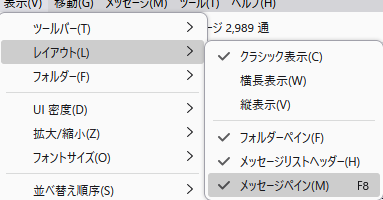
すっきりして、受信メールがとても見やすくなりましたね。
やっぱりプレビューが必要だなと感じたら、再度「表示」→「レイアウト」→「メッセージペイン」のチェックを入れる事でプレビュー表示が現れます。
また「F8」を押す事でプレビューのオンオフを切り替える事が可能になりますよ。
まとめ
今回はThunderbirdでメールのプレビューを消す設定方法を紹介していきましたがいかがでしたでしょうか。
プレビュー画面を非表示にする方法は、
・表示→レイアウト→メールペインのチェックを外す。
です。
大き目のモニターだとプレビュー画面は結構ありがたかったりするんですが、会社で使っているノートパソコンなどの小さい画面だと邪魔な時があったりしますね笑
受信メールを大きく一覧で観たい場合はF8などのショートカットキーを用いて画面を切り替えるのがいいと思います。
今回も最後までお読みいただきありがとうございました(‘ω’)b

コメント